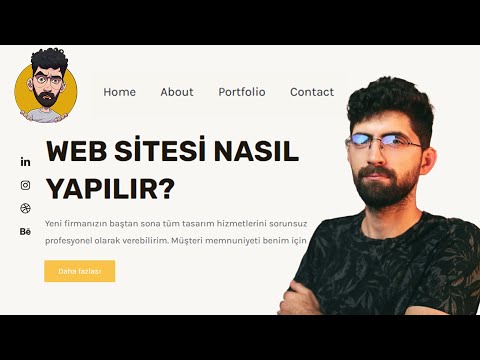Bu wikiHow makalesi, Snapchat'te oluşturduğunuz bir fotoğrafı veya videoyu uygulamayı kullanmayan bir arkadaşınıza nasıl göndereceğinizi öğretir.
adımlar
Bölüm 1 / 2: Bir Snap Kaydetme

Adım 1. Snapchat'i açın
Simge sarı beyaz, beyaz bir hayalet siluetidir.

Adım 2. Bir Snap çekmek için Deklanşör düğmesine dokunun veya basılı tutun
Bu, Snapchat penceresinin altındaki büyük dairesel düğmedir. Düğmeye dokunduğunuzda, bir Snap fotoğrafı çekeceksiniz. Düğmeyi basılı tuttuğunuzda, bir video Snap kaydedersiniz.

Adım 3. Düzenlemeler ve efektler eklemek için ekranın üst kısmındaki düğmelere dokunun
Snap'inizi çektikten sonra bu düğmelerin göründüğünü göreceksiniz. Alıcı, Snapchat kullanmasa bile bunları görebilecek.
Çıkartmalar ve emojiler ekleyebilir, bir resim yazısı yazabilir ve resmin veya videonun üzerine çizim yapabilirsiniz

Adım 4. Filtre eklemek için sola ve sağa kaydırın
Eklediğiniz filtreler alıcıya da görünür olacaktır. Bazı filtreler yalnızca belirli konumlarda kullanılabilir.

Adım 5. Snap'inizden memnun kaldığınızda Kaydet düğmesine dokunun
Bunu sol alt köşede bulacaksın. Simge, bir çizgiyi gösteren bir oktur. Bu, Snap'i, kaydedilen Snap'leriniz için bulut tabanlı bir fotoğraf albümü olan Anılarınıza kaydeder.

Adım 6. Snap'i kapatmak için X düğmesine dokunun
Bunu sol üst köşede bulacaksın. Bu sizi Kamera ekranına döndürür.

Adım 7. Hikayenizden bir Snap kaydedin
Yeni oluşturduğunuz bir Snap'i kaydetmenin yanı sıra, son 24 saat içinde Hikayenize eklediğiniz Snap'leri de kaydedebilirsiniz:
- Aç hikayeler sağ alt köşedeki 3 noktalı düğmeye dokunarak ekrana gelin.
- öğesine dokunun. ⋮ düğmesinin sağındaki Benim hikayem. Son 24 saat içinde herhangi bir Snap eklemediyseniz, Hikayenizi ekranın üst kısmında görmezsiniz.
- Kaydetmek istediğiniz Snap'e dokunun. Hikayenizdeki anlık görüntüler 24 saat sonra otomatik olarak silinir.
- öğesine dokunun. Kaydetmek buton. Bu, bir çizgiyi gösteren bir şerit gibi görünür, Snap'i açtıktan sonra sağ alt köşede bulunabilir. Snap, Anılarınıza eklenecektir.
Bölüm 2/2: Kaydedilmiş Bir Snap Gönderme

Adım 1. Snapchat'te Kamera ekranını açın
Anılarınıza ana Snapchat kamera ekranından erişebilirsiniz.

Adım 2. Anılar düğmesine dokunun
Bu, Kamera ekranındaki Deklanşör düğmesinin altındaki küçük dairedir.

Adım 3. Yeni oluşturduğunuz Snap'in küçük resmini basılı tutun
Anılar listesinin en üstünde görmelisiniz.

Adım 4. Snap Dışa Aktar'a dokunun

Adım 5. Snap'i paylaşmak için kullanmak istediğiniz yönteme dokunun
Resmi veya videoyu Mesajlar veya Posta uygulamanız veya yüklemiş olabileceğiniz diğer sosyal medya ve mesajlaşma uygulamaları aracılığıyla gönderebilirsiniz. Paylaşım seçeneklerini görüntülemek için üst satırı sağdan sola kaydırın.

Adım 6. Mesajınızı oluşturun ve gönderin
Snap, seçtiğiniz uygulamada yeni bir mesaja eklenir. Alıcı, fotoğrafı veya videoyu diğer herhangi bir medya dosyası gibi görüntüleyebilir.